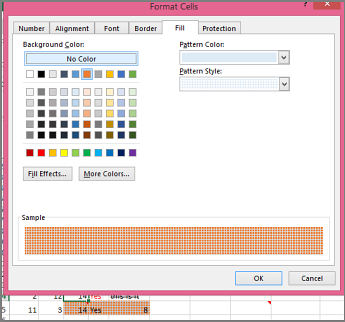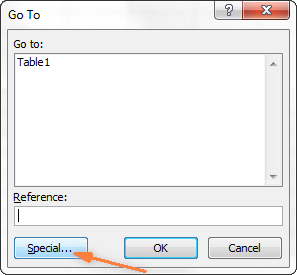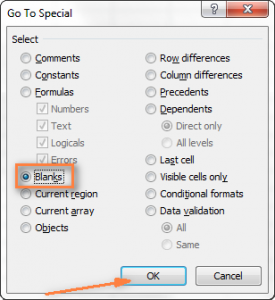Contents
- Canjin launi na bangon tantanin halitta mai ƙarfi
- Yadda za a kiyaye launi iri ɗaya koda darajar ta canza?
- Zaɓi duk sel waɗanda ke ɗauke da takamaiman yanayi
- Canza bangon sel da aka zaɓa ta taga "Format Cells".
- Gyara launi na bango don sel na musamman (ba komai ko tare da kurakurai lokacin rubuta dabara)
- Yadda za a sami mafi kyawun Excel?
A cikin wannan labarin, zaku koyi hanyoyi guda biyu masu sauƙi don canza bangon sel dangane da abubuwan da suke cikin sabbin nau'ikan Excel. Za ku kuma fahimci wane nau'i ne da za ku yi amfani da su don canza inuwar sel ko sel inda aka rubuta dabarar ba daidai ba, ko kuma inda babu bayanai kwata-kwata.
Kowa ya san cewa gyara bangon tantanin halitta mai sauƙi hanya ce mai sauƙi. Danna "launi na baya". Amma idan kuna buƙatar gyaran launi dangane da wani abun cikin tantanin halitta fa? Ta yaya zan iya sa hakan ta faru ta atomatik? Abin da ke biyo baya jerin bayanai ne masu amfani waɗanda za su ba ku damar nemo hanyar da ta dace don cim ma waɗannan ayyuka.
Canjin launi na bangon tantanin halitta mai ƙarfi
Task: Kuna da tebur ko saitin dabi'u, kuma kuna buƙatar gyara launin bangon sel dangane da lambar da aka shigar a wurin. Hakanan kuna buƙatar tabbatar da cewa launin ya amsa ga canza dabi'u.
MaganiDon wannan aikin, ana ba da aikin “tsarin yanayi” na Excel zuwa sel masu launi masu lambobi sama da X, ƙasa da Y, ko tsakanin X da Y.
Bari mu ce kuna da jerin samfuran a cikin jihohi daban-daban tare da farashin su, kuma kuna buƙatar sanin wanene daga cikinsu ya fi $ 3,7. Sabili da haka, mun yanke shawarar haskaka waɗannan samfuran da ke sama da wannan darajar a ja. Kuma sel waɗanda suke da irin wannan ko mafi girma darajar, an yanke shawarar tabo a cikin koren tint.
lura: An dauki hoton hoton a cikin nau'in shirin na 2010. Amma wannan ba ya shafar wani abu, tun da jerin ayyuka iri ɗaya ne, ba tare da la'akari da wane nau'i ba - sabon ko a'a - mutumin yana amfani da shi.
Don haka ga abin da kuke buƙatar yi (mataki-mataki):
1. Zaɓi sel ɗin da yakamata a gyara launin launi a cikinsu. Misali, zangon $B$2:$H$10 (sunayen ginshiƙi da ginshiƙi na farko, waɗanda ke jera sunayen jihohi, an cire su daga samfurin).
2. Danna kan "Gida" cikin rukuni "style". Za a sami abu "Tsarin Yanayi". Can kuma kuna buƙatar zaɓar "Sabon Doka". A cikin Ingilishi na Excel, jerin matakai sune kamar haka: "Gida", "Ƙungiyar Salo", "Tsarin Yanayi> Sabuwar Doka".
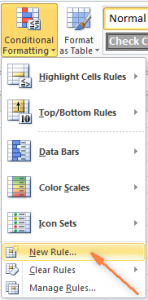
3. A cikin taga da ya buɗe, duba akwatin "Ka tsara sel waɗanda suka ƙunshi kawai" ("Kwayoyin sel waɗanda ke ɗauke da su kaɗai" a cikin sigar Turanci).
4. A kasan wannan taga a ƙarƙashin rubutun "tsarin sel kawai waɗanda suka dace da yanayin mai zuwa" (Ka tsara sel kawai tare da) zaka iya sanya ƙa'idodi waɗanda za a yi tsarin. Mun zaɓi tsari don ƙayyadadden ƙimar a cikin sel, wanda dole ne ya fi 3.7, kamar yadda kuke gani daga hoton:
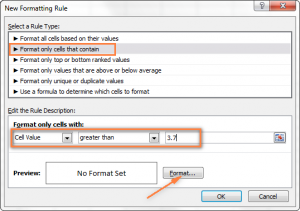
5. Na gaba, danna maɓallin "Tsara". Taga zai bayyana tare da wurin zaɓin launi na bango a hagu. Amma kafin wannan, kuna buƙatar buɗe shafin "Cika" ("Cika"). A wannan yanayin, yana da ja. Bayan haka, danna maɓallin "Ok".
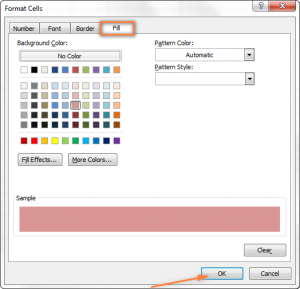
6. Sannan zaku koma taga "Sabon Tsarin Tsara", amma a ƙasan wannan taga zaku iya samfoti yadda wannan tantanin halitta zai kasance. Idan komai yana da kyau, kuna buƙatar danna maɓallin "Ok".
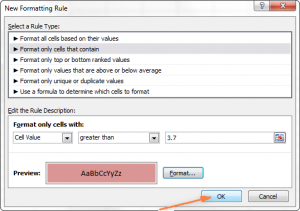
A sakamakon haka, kuna samun wani abu kamar haka:
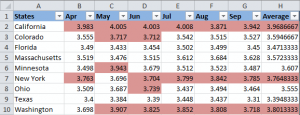
Na gaba, muna buƙatar ƙara ƙarin yanayi guda ɗaya, wato, canza bangon sel tare da ƙimar ƙasa da 3.45 zuwa kore. Don yin wannan aikin, dole ne ku danna "Sabon Tsarin Tsara" kuma maimaita matakan da ke sama, yanayin kawai yana buƙatar saita azaman "kasa da, ko daidai" (a cikin sigar Ingilishi “kasa da ko daidai”, sannan rubuta ƙimar. A ƙarshe, kuna buƙatar danna maɓallin “Ok”.
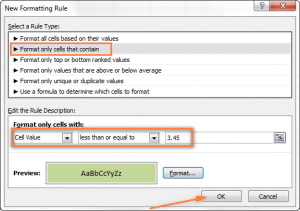
Yanzu an tsara tebur ta wannan hanyar.
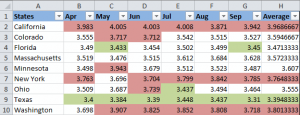
Yana nuna farashin mai mafi girma da mafi ƙasƙanci a cikin jihohi daban-daban, kuma nan da nan zaku iya tantance inda yanayin ya fi fata (a Texas, ba shakka).
shawarwarin: Idan ya cancanta, zaka iya amfani da irin wannan hanyar tsarawa, gyara ba bango ba, amma font. Don yin wannan, a cikin taga tsarawa wanda ya bayyana a mataki na biyar, kuna buƙatar zaɓar shafin "Font" kuma bi abubuwan da aka bayar a cikin taga. Komai a bayyane yake, kuma ko da mafari zai iya gane shi.
A sakamakon haka, za ku sami tebur kamar haka:
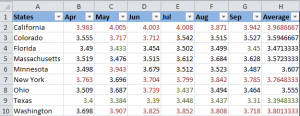
Yadda za a kiyaye launi iri ɗaya koda darajar ta canza?
Task: Kuna buƙatar canza bangon baya don kada ya canza, koda kuwa bayanan ya canza a nan gaba.
Magani: nemo duk sel masu takamaiman lamba ta amfani da aikin excel "A nemo duka" "Nemi Duk" ko ƙarawa "Zaɓi sel na musamman" ("Zaɓi Ƙwayoyin Musamman"), sannan a gyara tsarin tantanin halitta ta amfani da aikin "Kwayoyin halitta" ("Format Cells").
Wannan shi ne ɗayan waɗannan yanayi marasa yawa waɗanda ba a rufe su a cikin littafin Excel ba, har ma akan Intanet, ana iya samun maganin wannan matsala da wuya. Abin da ba abin mamaki ba ne, tun da wannan aikin ba daidai ba ne. Idan kana son gyara bangon baya har abada don kada ya canza har sai mai amfani da shirin ya gyara shi da hannu, dole ne ka bi umarnin da ke sama.
Zaɓi duk sel waɗanda ke ɗauke da takamaiman yanayi
Akwai hanyoyi da yawa masu yuwuwa, ya danganta da irin nau'in ƙima na musamman da za a samu.
Idan kana buƙatar zayyana sel tare da takamaiman ƙima tare da bango na musamman, kuna buƙatar zuwa shafin "Gida" kuma zaɓi "Nemi kuma zaɓi" - "Nemo".
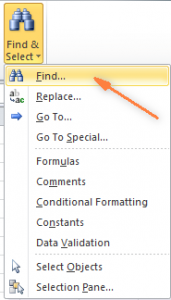
Shigar da ƙimar da ake buƙata kuma danna kan "Nemi Duk".
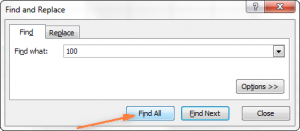
Taimake: Kuna iya danna maɓallin “Zaɓuɓɓuka” a dama don amfani da wasu ƙarin saitunan: inda za a bincika, yadda ake dubawa, ko girmama manyan haruffa da ƙananan haruffa, da sauransu. Hakanan zaka iya rubuta ƙarin haruffa, kamar alamar alama (*), don nemo duk layin da ke ɗauke da waɗannan dabi'u. Idan kun yi amfani da alamar tambaya, za ku iya samun kowane hali guda ɗaya.
A cikin misalinmu na baya, idan muna son nemo duk farashin mai tsakanin $3,7 da $3,799, za mu iya tace tambayar mu.
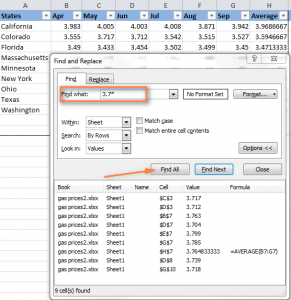
Yanzu zaɓi kowane darajar da shirin ya samo a kasan akwatin maganganu kuma danna ɗaya daga cikinsu. Bayan haka, danna haɗin maɓallin "Ctrl-A" don zaɓar duk sakamakon. Na gaba, danna maɓallin "Rufe".
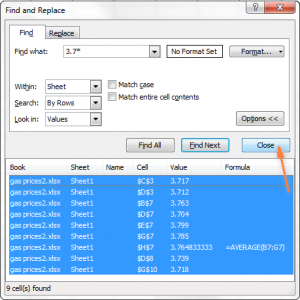
Anan ga yadda ake zaɓar duk sel masu takamaiman ƙima ta amfani da fasalin Nemo Duk. A cikin misalinmu, muna buƙatar nemo duk farashin man fetur sama da $ 3,7, kuma abin takaici Excel ba ya ƙyale ku yin wannan ta amfani da aikin Nemo da Sauya.
"ganga na zuma" ya zo haske a nan domin akwai wani kayan aiki da zai taimaka da irin wannan hadaddun ayyuka. Ana kiranta Select Special Cells. Wannan add-on (wanda ke buƙatar shigar da shi zuwa Excel daban) zai taimaka:
- nemo duk dabi'u a cikin takamaiman kewayon, misali tsakanin -1 da 45,
- sami matsakaicin ko mafi ƙarancin ƙima a cikin shafi,
- nemo kirtani ko zango,
- nemo sel ta launi na baya da ƙari mai yawa.
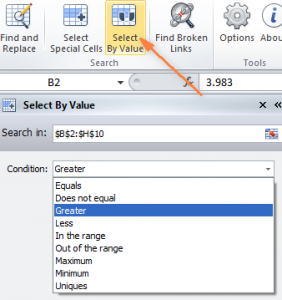
Bayan shigar da add-on, kawai danna maɓallin "Zaɓi da ƙima" ("Zaɓi ta Ƙimar") sannan a tace tambayar neman a cikin taga addon. A cikin misalinmu, muna neman lambobi sama da 3,7. Latsa "Zabi" ("Zaɓi"), kuma a cikin daƙiƙa za ku sami sakamako kamar haka:
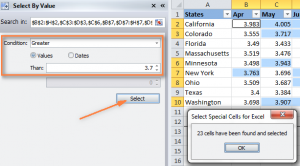
Idan kuna sha'awar add-on, zaku iya saukar da sigar gwaji a mahada.
Canza bangon sel da aka zaɓa ta taga "Format Cells".
Yanzu, bayan an zaɓi duk ƙwayoyin da ke da ƙima ta amfani da ɗayan hanyoyin da aka bayyana a sama, ya rage don tantance musu launi na bango.
Don yin wannan, kuna buƙatar buɗe taga "Tsarin salula"ta danna maɓallin Ctrl + 1 (zaka iya danna dama akan sel ɗin da aka zaɓa sannan ka danna abin "cell formatting" hagu) sannan ka daidaita tsarin da kake buƙata.
Za mu zabi wani orange inuwa, amma za ka iya zabar wani.
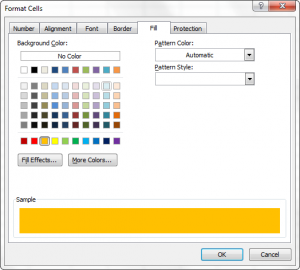
Idan kuna buƙatar gyara launi na bango ba tare da canza wasu sigogin bayyanar ba, zaku iya dannawa kawai "cika launi" kuma zaɓi launin da ya dace da ku daidai.
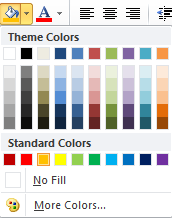
Sakamakon shine tebur kamar haka:
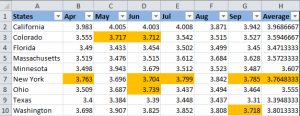
Ba kamar fasahar da ta gabata ba, a nan launin tantanin halitta ba zai canza ba ko da an daidaita darajar. Ana iya amfani da wannan, alal misali, don bin diddigin motsin kaya a cikin takamaiman rukunin farashin. Darajarsu ta canza, amma launi ya kasance iri ɗaya.
Gyara launi na bango don sel na musamman (ba komai ko tare da kurakurai lokacin rubuta dabara)
Kamar misalin da ya gabata, mai amfani yana da ikon gyara launin bangon sel na musamman ta hanyoyi biyu. Akwai a tsaye da zaɓuɓɓuka masu ƙarfi.
Aiwatar da Formula don Shirya Bayan Fage
Anan za'a gyara kalar tantanin halitta ta atomatik bisa darajarsa. Wannan hanyar tana taimakawa masu amfani da yawa kuma ana buƙata a cikin 99% na yanayi.
Misali, zaku iya amfani da tebur na baya, amma yanzu wasu sel zasu zama fanko. Muna buƙatar tantance waɗanda ba su ƙunshi kowane karatu ba kuma mu gyara kalar bango.
1. A kan shafin "Gida" kana bukatar ka danna kan "Tsarin Yanayi" -> "Sabon Doka" (daidai da a mataki na 2 na sashe na farko "Canja launi na bango a hankali".
2. Na gaba, kuna buƙatar zaɓar abu "Yi amfani da dabara don ƙayyade...".
3. Shigar da dabara =IsBlank() (ISBLANK in the version), if you want to edit the background of an empty cell, or =Kuskure() (ISERROR in the version), if you need to find a cell where there is an erroneously written formula. Since in this case we need to edit empty cells, we enter the formula =IsBlank(), sa'an nan kuma sanya siginan kwamfuta tsakanin bakan gizo kuma danna maɓallin kusa da filin shigar da dabara. Bayan waɗannan magudin, yakamata a zaɓi kewayon sel da hannu. Bugu da kari, zaku iya tantance kewayon da kanku, misali, =Blank (B2:H12).
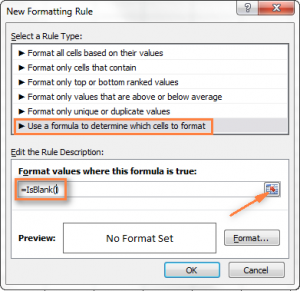
4. Danna maɓallin "Format" kuma zaɓi launi na baya da ya dace kuma yi duk abin da aka kwatanta a sakin layi na 5 na sashin "Dynamic cell background color change", sannan danna "Ok". A can kuma za ku iya ganin abin da launin tantanin zai kasance. Tagan zai yi kama da wani abu kamar haka.
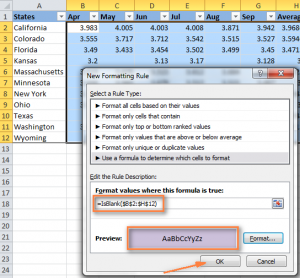
5. Idan kuna son bangon tantanin halitta, dole ne ku danna maɓallin "Ok", kuma za a yi canje-canje nan da nan a kan tebur.
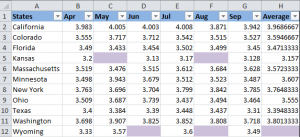
Canjin canjin launi na musamman na sel
A cikin wannan yanayin, da zarar an sanya shi, launi na baya zai ci gaba da kasancewa a haka, komai yadda tantanin halitta ya canza.
Idan kana buƙatar canza sel na musamman na dindindin (ba komai ko ɗauke da kurakurai), bi waɗannan umarnin:
- Zaɓi takaddun ku ko sel da yawa kuma danna F5 don buɗe taga Go To, sannan danna maɓallin "Haske".

- In the dialog box that opens, select the “Blanks” or “Empty cells” button (depending on the version of the program – or English) to select empty cells.

- Idan kana buƙatar haskaka sel waɗanda ke da ƙididdiga tare da kurakurai, ya kamata ka zaɓi abu "Formulas" kuma bar akwati guda ɗaya kusa da kalmar "Kurakurai". Kamar yadda yake a cikin hoton da ke sama, ana iya zaɓar sel bisa ga kowane sigogi, kuma kowane saitunan da aka kwatanta yana samuwa idan ya cancanta.
- A ƙarshe, kuna buƙatar canza launin bangon sel ɗin da aka zaɓa ko keɓance su ta kowace hanya. Don yin wannan, yi amfani da hanyar da aka bayyana a sama.
Ka tuna cewa sauye-sauyen tsarin da aka yi ta wannan hanya za su dawwama ko da kun cika giɓi ko canza nau'in tantanin halitta na musamman. Tabbas, yana da wuya wani ya so yin amfani da wannan hanyar, amma a aikace komai na iya faruwa.
Yadda za a sami mafi kyawun Excel?
A matsayinka na masu amfani da Microsoft Excel masu nauyi, ya kamata ka san cewa ya ƙunshi abubuwa da yawa. Wasu daga cikinsu mun sani kuma muna ƙauna, yayin da wasu sun kasance masu ban mamaki ga matsakaicin mai amfani, kuma yawancin masu rubutun ra'ayin yanar gizo suna ƙoƙari su ba da aƙalla ɗan haske a kansu. Amma akwai ayyuka na gama gari waɗanda kowannenmu zai yi, kuma Excel ba ya gabatar da wasu fasaloli ko kayan aiki don sarrafa wasu ayyuka masu rikitarwa.
Kuma maganin wannan matsala shine add-ons (addons). Wasu daga cikinsu ana rarraba su kyauta, wasu - don kuɗi. Akwai kayan aiki iri ɗaya da yawa waɗanda zasu iya yin ayyuka daban-daban. Misali, nemo kwafi a cikin fayiloli guda biyu ba tare da dabara ko macros ba.
Idan kun haɗa waɗannan kayan aikin tare da ainihin aikin Excel, zaku iya samun sakamako mai girma. Misali, zaku iya gano wane farashin mai ya canza, sannan ku sami kwafi a cikin fayil ɗin na shekarar da ta gabata.
Mun ga cewa tsara sharadi kayan aiki ne mai amfani wanda ke ba ku damar sarrafa aiki da kai akan tebur ba tare da takamaiman ƙwarewa ba. Yanzu kun san yadda ake cika sel ta hanyoyi da yawa, dangane da abubuwan da ke cikin su. Yanzu ya rage kawai don sanya shi a aikace. Sa'a!